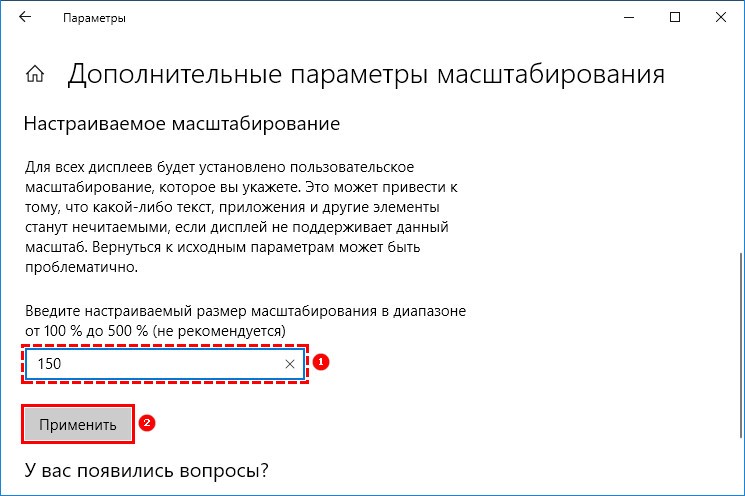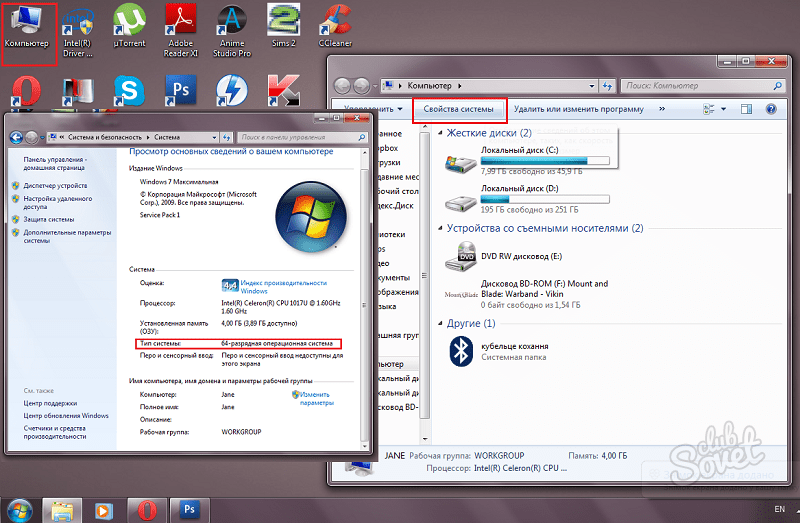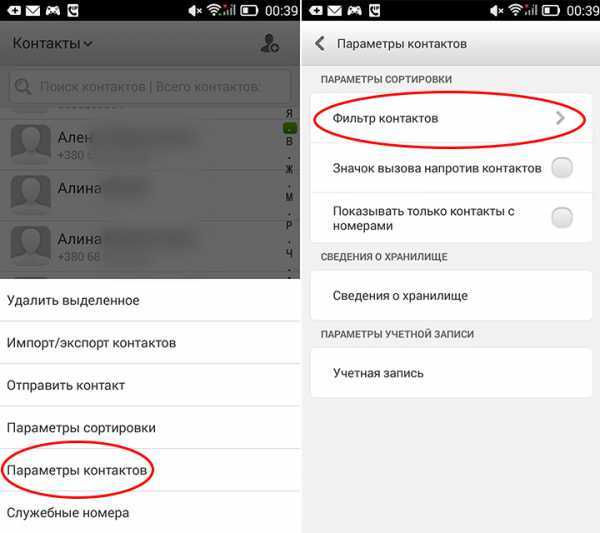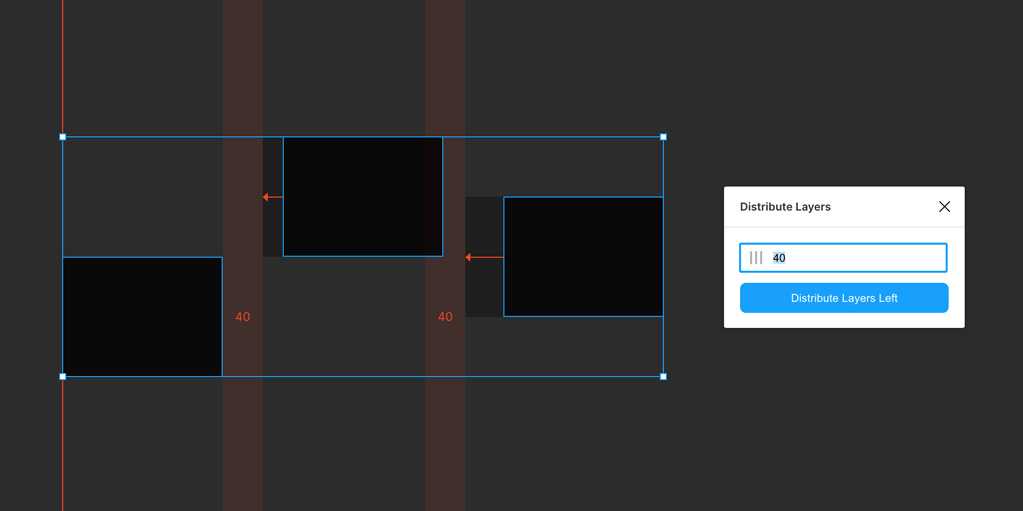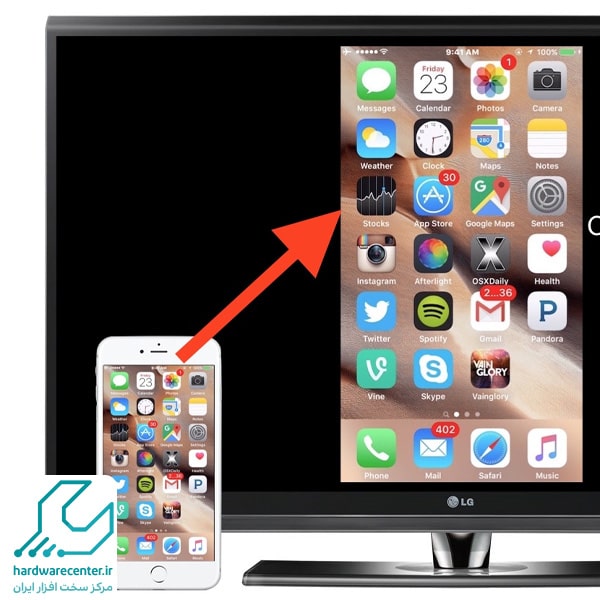На какой диск лучше ставить файл подкачки для игр
Оптимальный файл подкачки. Где должен быть и какой размер
Практически во всех материалах по оптимизации работы компьютера, которые мне доводилось встречать на просторах Интернета, упоминается такой объект операционной системы Windows, как файл подкачки (виртуальная память). Предполагается, что оптимизация файла подкачки должна повлиять на скорость работы операционной системы и компьютера в целом. Но так ли это на самом деле и существует ли оптимальный файл подкачки? Давайте разбираться...
Зачем нужен файл подкачки
В двух словах поясню что это за файл и для чего он нужен.
В любом компьютере есть оперативная память, в которой наиболее быстро обрабатываются данные. Но практически всегда оперативной памяти не хватает для решения текущих задач и для устранения этого дефицита был создан специальный файл, который, как понятно, называется файлом подкачки.
Файл подкачки находится на жестком диске и это системный файл.
Файл подкачки обычно скрыт от пользователя, как и большинство других системных файлов.
Во время работы компьютера Windows помещает в этот файл данные, которые не умещаются в оперативной памяти. В дальнейшем эти данные могут снова помещаться в оперативную память и опять выгружаться в файл подкачки.
Нужно ли переносить файл подкачки
По умолчанию файл подкачки создается на системном диске, то есть обычно на диске С, на котором установлена Windows. Я уже неоднократно сталкивался с рекомендацией перенести файл подкачки на другой (несистемный) раздел, что вроде как должно повысить производительность.
Но так ли это? Давайте разберемся.
Сама компания Майкрософт в одной из статей рекомендует сделать перенос файла подкачки на другой раздел: «Вы можете увеличивать производительность системы, а также освободить пространство на загрузочном разделе, переместив данный файл на альтернативный раздел».
При этом не уточняется на какой именно раздел. Поэтому многие, опираясь на данную информацию, просто рекомендуют переносить файл подкачки, например, на диск D. При этом считается, что перенос файла подкачки на несистемный раздел уменьшит его фрагментацию, которая является неизменным спутником всех файлов в файловой системе Windows, а это, в свою очередь, должно сказаться на увеличении быстродействия операционной системы.
Что касается фрагментации, то я согласен — при переносе файла подкачки с системного раздела его фрагментация должна уменьшиться, но в данной ситуации от такого мероприятия толку будет мало, а точнее будет даже больше вреда.
Дело в том, что отсутствие файла подкачки на системном диске не позволит системе создавать дампы памяти.
Дамп памяти — это некоторый слепок оперативной памяти, который может быть крайне полезным при выяснении причин сбоев. То есть анализ дампа памяти довольно часто позволяет выявить причину, которая вызвала перезагрузку или зависание компьютера.
Возможно для большинства пользователей это не особо востребованная функция, но при возникновении внештатных ситуаций анализ дампа памяти — это практически единственная возможность докопаться до причины проблемы в домашних условиях.
Как я уже упомянул, фрагментация файла подкачки на несистемном диске действительно будет менее выраженной. Однако это практически никак не повлияет на скорость работы с файлом и никакого прироста производительности вы не почувствуете.
Но это все же не означает, что перенос файла подкачки бессмысленен.
Когда перенос файла подкачки оправдан
Если у вас к компьютеру подключено два жестких диска, то имеет смысл перенести файл подкачки на один из разделов именно второго жесткого диска.
При этом оптимальным решением будет создание двух файлов подкачки — один на системном диске, а второй на одном из разделов второго жесткого диска.
Первый файл подкачки позволит создавать дампы памяти для анализа внештатных ситуаций. Второй файл подкачки позволит ускорить работу Windows с ним, так как он физически будет размещен на другом устройстве.
Второй файл подкачки позволит ускорить работу Windows с ним, так как он физически будет размещен на другом устройстве.
Можно встретить рекомендации, призывающие создавать отдельный раздел для файла подкачки, чтобы свести к минимуму его фрагментацию во время работы системы. Как я сказал ранее, дефрагментация не играет ключевую роль в скорости работы системы с файлом подкачки. Поэтому можно не создавать отдельный раздел для него, а просто разместить файл на одном из существующих разделов второго жесткого диска.
Теперь поговорим о том, как это сделать.
Как перенести файл подкачки
В Панели управления перейдем в раздел «Система»:
Далее перейдем в «Дополнительные параметры системы»:
Найдем подраздел «Быстродействие»:
И на вкладке «Дополнительно» обратимся к подразделу «Виртуальная память»:
Снимаем галочку с пункта, автоматически регулирующего размер файла подкачки, и в перечне доступных дисков выбираем тот, на который хотим его перенести.
Далее можем задать размер файла вручную.
И тут возникает вполне закономерный вопрос — как определить необходимый объем этого файла?
Оптимальный размер файла подкачки
К сожалению, невозможно однозначно сказать, какой оптимальный размер файла подкачки нужно установить. Все зависит от множества факторов, в первую очередь от объема оперативной памяти установленной на компьютере. Ну и конечно от того, для каких целей компьютер используется, то есть какие программы на нем запускаются и какие задачи с помощью компьютера решаются.
Могу лишь сказать, что чем больше оперативной памяти установлено на компьютере, тем меньше будет задействоваться системой файл подкачки.
Но это утверждение не всегда правомочно, так как есть очень ресурсоемкие программы, которым и 64Гб оперативной памяти будет недостаточно.
По этой причине оптимальный файл подкачки для каждого компьютера будет разным. Но можно руководствоваться советом Майкрософт при настройке файла подкачки.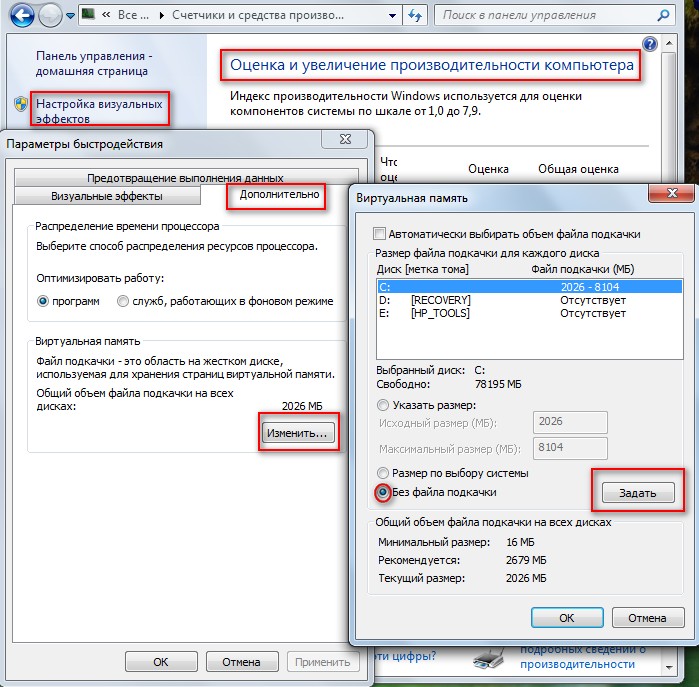
Согласно информации с сайта Майкрософт, в Windows заложен следующий принцип: «Windows устанавливает исходный размер файла подкачки равным объему оперативной памяти вашего компьютера, а максимальный размер файла подкачки соответствует утроенному объему ОЗУ».
Такого объема достаточно в подавляющем большинстве случаев, поэтому можно разрешить операционной системе самой определять его размер. Если же вы хотите задать размер файла подкачки вручную, то можете это сделать, хотя я не вижу в этом особого смысла.
Ну и важно понимать, что простое увеличение размера файла подкачки не повлечет за собой увеличения производительности. Операционная система использует только нужный ей объем и то, что файл подкачки будет без надобности увеличен в два или в три раза, никак не повлияет на частоту и скорость обращения к нему.
Файл подкачки на SSD
Ну и если мы будем рассматривать в качестве основного устройства хранения данных на компьютере твердотельный накопитель, то здесь все ранее перечисленные операции теряют смысл просто из-за иного принципа работы SSD.
На SSD нет никакого смысла производить какие-то манипуляции с файлом подкачки. Достаточно обеспечить свободное пространство для работы Windows на системном диске.
-
[…] два жестких диска. Как я упомянул в одной из прошлых заметок, следует создать еще один файл подкачки на втором […]
Что такое файл подкачки и зачем он нужен
- Компьютерный магазин
- Блог
- Статьи на тему: Общая справка
Автор статьи: Сергей Коваль ([email protected])
Опубликовано: 21 апреля 2022
Помимо оперативной, виртуальная память компьютера может включать в себя файл подкачки
Если размера оперативной памяти для хранения информации в быстром доступе не хватает, то на помощь приходит файл подкачки. Что это такое и для чего требуется? Рассмотрим в данной статье.
Что это такое и для чего требуется? Рассмотрим в данной статье.
Файл подкачки - это
Скрытый системный файл pagefile называют файлом подкачки (swap-файл). Он располагается на жестком диске компьютера и используется операционной системой Windows по принципу действия оперативной памяти. Он необходим ОС для разгрузки оперативки ПК, когда на нее возлагается слишком большая нагрузка. Иными словами, если произойдет одновременный запуск нескольких ресурсоемких ПО, то по факту использоваться будет только одно. Все остальные в этот момент находятся в свернутом состоянии, либо просто неактивны. Windows в это время выгружает данные программ не в оперативную память, а уже в файл подкачки. Если происходит переключение между программами, то их данные будут перемещаться из файла подкачки в оперативку автоматически.
Данный метод хранения информации способствует значительному ускорению всех компьютерных процессов. Часто бывают ситуации, когда объема оперативной памяти ПК не хватает для эффективной работы ОС. В этом случае файл подкачки играет роль дополнительного хранилища информации и активных ПО.
В этом случае файл подкачки играет роль дополнительного хранилища информации и активных ПО.
Где правильнее расположить файл подкачки
Хранить файл подкачки можно разными способами. На сегодняшний день существуют следующие варианты:
- Установить на ПК разбитый на несколько разделов жесткий диск. В этом случае хранение файла подкачки должно быть в том месте, где не располагается сама операционная система. Если он будет находиться на загрузочном разделе, то может произойти конфликт записи и чтения данных. При работе с конкретной программой всю информацию ОС считывает из папки Program Files, если туда была ранее установлено ПО. Параллельно система осуществляет запись временных данных в папку Windows, где непосредственно находится файл подкачки.
- Установить на ПК два жестких диска (и более). В данном случае файл рекомендуется располагать на втором жестком диске, где также не установлена ОС. Такое хранение позволяет увеличить скорость обработки нескольких одновременных запросов ввода и вывода.

- Установить два и более жестких дисков разных типов на ПК. Разновидности дисков в этом случае - HDD и SSD. Соответственно, файлы подкачки лучше хранить на диске типа HDD. Расположение таким способом позволит снизить количество операций с жестким диском типа SSD, что обеспечит его значительно долгое использование, если объем SSD малый, а объем работы с программами - большой.
Каков оптимальный размер файла подкачки
В отношении данного вопроса существует несколько мнений. На основе большинства наблюдений и опыта специалистов, можно сказать, что если ПК имеет больше 16GB памяти - файл подкачки в принципе не требуется. И в некоторых случаях его наличие может тормозить работу компьютера. Если же оперативка составляет меньше 16GB, то лучше увеличить дополнительный объем виртуальной памяти.
Чтобы задать правильный объем файла подкачки, нужно придерживаться такого принципа: “минимальный размер должен совпадать с максимальным”.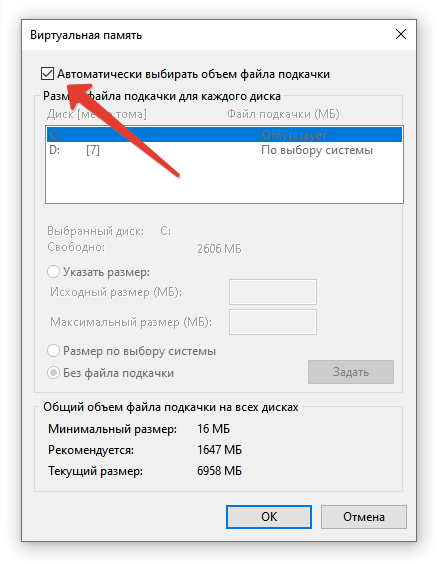 К примеру: 2048-2048, 1024-1024, - так выглядит правильное размерное соотношение. А заполнения 1024-2048, 512-1024 - лучше избегать.
К примеру: 2048-2048, 1024-1024, - так выглядит правильное размерное соотношение. А заполнения 1024-2048, 512-1024 - лучше избегать.
Аналогичные числа минимального и максимального размера файла подкачки позволяют снизить фрагментацию данного файла. Следовательно, это ускорит процесс считывания его данных.
Задавать оптимальный размер (ОР) файла подкачки необходимо относительно объема оперативной памяти (ОП). Приведем некоторые примерные показатели:
- ОП менее 4 ГБ - ОР 6144-8192 МБ;
- ОП 4 ГБ - ОР 4096-6144 МБ;
- ОП 6 ГБ - ОР 4096 МБ;
- ОП 8 ГБ - ОР 2048-4096 МБ;
- ОП 12 ГБ - ОР 1024-2048 МБ;
- ОП 16 ГБ и более - можно без подкачки или 512 МБ.
На практике значительный эффект дают именно эти показатели. Конечно, можно поэкспериментировать и найти лучшее соотношение для ПК, но рекомендуем в этом случае учесть два момента:
- У некоторых приложений существует постоянная необходимость в наличии файла подкачки и если его отключить, может возникнуть ошибка в его непосредственной работе.
 Также станет невозможной запись дампа памяти при возникновении “синего экрана смерти” (BSOD`ax).
Также станет невозможной запись дампа памяти при возникновении “синего экрана смерти” (BSOD`ax). - Если в системе часто остаются некоторые запущенные приложения в свернутом виде и происходит переключение на другие программы, то в данном случае необходимо иметь достаточно большой объем файла подкачки. Данные в свернутых ПО продолжат записываться именно в него. Правда здесь также есть зависимость от объема RAM.
Как настроить файл подкачки в ручную
Чтобы изменить объем виртуальной памяти с помощью настройки файлов подкачки, необходимо выполнить следующие действия:
- Нажмите комбинацию клавиш Win+R и щелкните “ОК”.
- Переключитесь на вкладку “Дополнительно” и нажмите “Параметры”.
- В данном разделе найдите пункт “Дополнительно” и выберите “Изменить”.
- Снимите галочку с опции “Автоматически выбирать объем файла подкачки” и нажмите “Указать размер”.
- Введите минимальный и максимальный объем в МБ и кликните “Задать”.

После проведенных манипуляций система предложит выполнить перезагрузку компьютера - щелкните “ОК”. После перезагрузки устройства все заданные изменения вступят в силу.
Отметим, что отключать файл подкачки лучше не стоит. При переполнении ОЗУ без их использования файлов возникнуть некоторые ошибки. Приложения станут вылетать, либо просто перестанут запускаться.
Если же объем оперативной памяти достаточно большой и требуется отключение файлов подкачки, это можно сделать с помощью переключателя, который необходимо поставить в пункт “Без файла подкачки”.
Заключение
В итогах статьи отметим, что файл подкачки в своем определении является системным файлом, который создается операционной системой на жестком диске ПК с целью резервирования свободного пространства и последующего его использования, если это понадобится.
- Все посты
- KVM-оборудование (equipment) (2)
- Powerline-адаптеры (2)
- Безопасность (security) (4)
- Беспроводные адаптеры (3)
- Блоки питания (power supply) (11)
- Видеокарты (videocard) (38)
- Видеонаблюдение (CCTV) (6)
- Диски HDD и твердотельные SSD (59)
- Дисковые полки (JBOD) (2)
- Звуковые карты (sound card) (3)
- Инструменты (instruments) (1)
- Источники бесперебойного питания (ИБП, UPS) (23)
- Кабели и патч-корды (5)
- Коммутаторы (switches) (12)
- Компьютерная периферия (computer peripherals) (40)
- Компьютеры (PC) (40)
- Контроллеры (RAID, HBA, Expander) (4)
- Корпусы для ПК (13)
- Материнские платы для ПК (23)
- Многофункциональные устройства (МФУ) (6)
- Модули памяти для ПК, ноутбуков и серверов (16)
- Мониторы (monitor) (35)
- Моноблоки (All-in-one PC) (8)
- Настольные системы хранения данных (NAS) (2)
- Ноутбуки (notebook, laptop) (34)
- Общая справка (43)
- Охлаждение (cooling) (15)
- Планшеты (tablets) (3)
- Плоттеры (plotter) (1)
- Принтеры (printer) (6)
- Программное обеспечение (software) (34)
- Программное обеспечение для корпоративного потребителя (11)
- Проекторы (projector) (2)
- Процессоры для ПК и серверов (40)
- Рабочие станции (workstation) (5)
- Распределение питания (PDU) (1)
- Расходные материалы для оргтехники (1)
- Расширители Wi-Fi (повторители, репиторы) (3)
- Роутеры (маршрутизаторы) (14)
- Серверы и серверное оборудование (42)
- Сетевые карты (network card) (4)
- Сетевые фильтры (surge protector) (2)
- Системы хранения (NAS) (1)
- Сканеры (scanner) (1)
- Телекоммуникационные шкафы и стойки (6)
- Телефония (phone) (4)
- Тонкие клиенты (thin client) (2)
- Трансиверы (trensceiver) (5)
- Умные часы (watch) (1)
окон.
 Следует ли размещать файл подкачки на SSD или на жестком диске?
Следует ли размещать файл подкачки на SSD или на жестком диске? спросил
Изменено 1 год, 11 месяцев назад
Просмотрено 63к раз
В последнее время я довольно много читал о размещении файлов подкачки (исследуя свой вопрос) и не нашел конкретного ответа на свой вопрос, поэтому, надеюсь, кто-то здесь может помочь.
Создается новая система:
- Windows 7 pro 64bit 16GB RAM
- AMD FX-8350 8-ядерный процессор Диск
- C: (только для ОС) Intel 330 120 ГБ SSD. В настоящее время имеет файл подкачки.
Также... есть жесткий диск WD 2 ТБ, который я разделю для приложений и данных в виде отдельных разделов.
Мой вопрос о перемещении файла подкачки на жесткий диск, чтобы сохранить SSD только для ОС. Поскольку SSD имеет ограниченную запись в каждую ячейку, мысль состоит в том, чтобы сохранить SSD, не имея на нем файла подкачки.
Поскольку SSD имеет ограниченную запись в каждую ячейку, мысль состоит в том, чтобы сохранить SSD, не имея на нем файла подкачки.
Обычно я устанавливаю для файла подкачки фиксированный размер = ОЗУ + немного больше.
План состоит в том, чтобы переместить файл подкачки либо в отдельный основной раздел на жестком диске, либо включить его, скажем, в раздел данных, опять же, на жестком диске, а не на твердотельном накопителе.
С текущей конфигурацией, упомянутой выше, лучше ли мне оставить файл подкачки на SSD и не беспокоиться о влиянии на него постоянного чтения/записи или перенести его на жесткий диск?
Как изменится производительность при переносе на жесткий диск? Есть ли там разница (на HDD) если он в своем разделе или разделяет с разделом с данными или менее используемым разделом?
И последнее замечание: AutoCAD — это одна из программ, которая будет использоваться на этом ПК (не профессионально), но в учебной среде.
- windows
- разделение
- ssd
- файл подкачки
1
На самом деле у вас есть два варианта:
- Поместите его на SSD для повышения производительности файла подкачки.
 Это ДРАМАТИЧЕСКИ сократит срок службы вашего SSD, если вы часто пишете/читаете из своего файла подкачки.
Это ДРАМАТИЧЕСКИ сократит срок службы вашего SSD, если вы часто пишете/читаете из своего файла подкачки. - В зависимости от объема оперативной памяти, которую вы используете, вы можете полностью отключить файл подкачки (или просто скрыть его на жестком диске).
Я использую Win 7 Ultimate с 12 ГБ оперативной памяти, часто играю, использую фотошоп и т. д., и я никогда не достигал 12 ГБ. Но даже если я это сделаю, я закинул небольшой файл подкачки на свой жесткий диск, чтобы справиться с этим делом. Это повышает стабильность.
Редактировать:
Видя, что вы планируете использовать AUTOCAD, вы можете подумать о том, чтобы инвестировать немного больше оперативной памяти, но обязательно держите файл подкачки. ОЗУ дешево, и вы получите гораздо лучшую производительность, сохраняя всю эту информацию в ОЗУ, а не в файле подкачки.
3
Согласно блогу Microsoft MSDN, поместите его на SSD, чтобы получить максимальную производительность.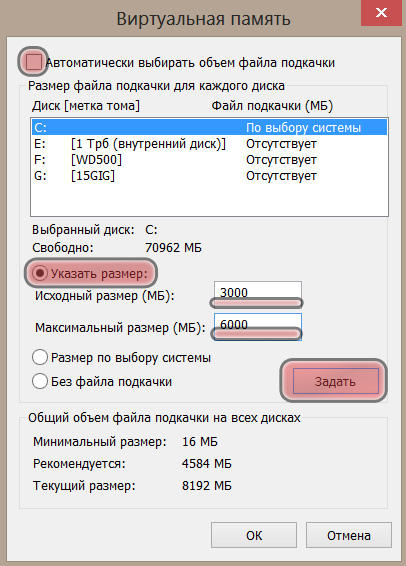
Следует ли размещать файл подкачки на SSD?
Да. Большинство операций с файлами подкачки представляют собой небольшие случайные чтения или более крупные операции. последовательная запись, обе из которых являются типами операций, которые SSD обращаться хорошо.
4
Мне сказали, что лучше всего использовать карту памяти USB (USB 3.0 со значительной производительностью чтения/записи). Если карта памяти изношена или вышла из строя, просто замените ее. Спасает SSD. Отказ от ответственности: я этого не делал, но скоро пойду по этому пути.
С 16 ГБ ОЗУ вам, вероятно, никогда не понадобится файл подкачки, поэтому вы можете поместить его куда угодно или даже отключить (это то, что я вам рекомендую). Но если он будет использоваться однажды, то наилучшую производительность вы получите, если установите его на SSD и HDD (в основном на каждый физический диск в вашей системе).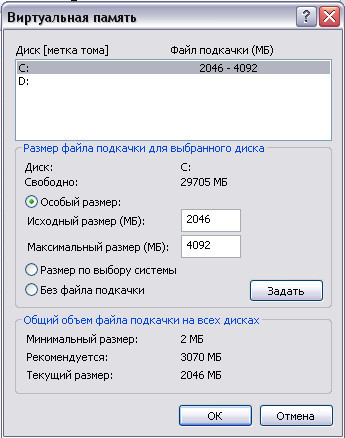
0
По поводу проблемы со сроком службы SSD.
Обычно Windows (и другое ПО вроде браузеров во время навигации) постоянно что-то записывает на системный диск.
В моем случае Perfmon показывает, что каждый час в Windows 10 на системный диск записывается около 0,7 ГиБ данных. И файл подкачки занимает всего около 8% от этого. Таким образом, размещение файла подкачки на системном SSD в таком случае не должно резко изменить срок его службы.
Зарегистрируйтесь или войдите в систему
Зарегистрируйтесь с помощью Google
Зарегистрироваться через Facebook
Зарегистрируйтесь, используя электронную почту и пароль
Опубликовать как гость
Электронная почта
Обязательно, но не отображается
Опубликовать как гость
Электронная почта
Требуется, но не отображается
Нажимая «Опубликовать свой ответ», вы соглашаетесь с нашими условиями обслуживания, политикой конфиденциальности и политикой использования файлов cookie
windows - Должен ли я отключить файл подкачки, если у меня много оперативной памяти, или я должен переместить его на виртуальный RAM-диск?
Перемещение файла подкачки в ОЗУ - нелепая идея. Просто отключите его и добавьте больше ОЗУ.
Просто отключите его и добавьте больше ОЗУ.
Независимо от того, сколько у вас оперативной памяти, вы хотите, чтобы система могла эффективно ее использовать. Отсутствие файла подкачки заставляет операционную систему неэффективно использовать оперативную память по двум причинам. Во-первых, он не может сделать страницы отбрасываемыми, даже если к ним не обращались и не модифицировали в течение очень долгого времени, что приводит к уменьшению дискового кэша. Во-вторых, он должен резервировать физическую оперативную память для резервных выделений, которые вряд ли когда-либо потребуются (например, приватное, изменяемое сопоставление файлов), что приводит к случаю, когда у вас может быть много свободной физической ОЗУ, но при этом отказано в выделении. избегать чрезмерных обязательств.
Рассмотрим, например, если программа создает доступную для записи частную память для файла размером 4 ГБ. ОС должна зарезервировать 4 ГБ ОЗУ для этого сопоставления, потому что программа может изменить каждый байт, и нет другого места, кроме ОЗУ, для его хранения.
Так что сразу 4 ГБ оперативной памяти в основном потрачены впустую (можно использовать для кэширования чистых страниц диска, но на этом все).
Управление памятью осуществляется центральным процессором, и независимо от того, включен файл подкачки или нет, нет ни малейшей разницы в том, как обрабатываются страницы. Это прозрачно для Windows.
Приоритет страницы не меняется, страницы все равно будут отбрасываться. Файлы подкачки используются ЦП в качестве вторичного хранилища, а не ОС. Это не что иное, как кеш второго уровня, когда заканчивается один уровень (ОЗУ).
Быстрый и очень грязный пример: у моей машины 16 ГБ оперативной памяти и нет файла подкачки. 5 минут назад с 13 ГБ в режиме ожидания и всего 2 ГБ свободно я загрузил Fallout 4. Страницы с низким приоритетом удалялись при загрузке Fallout.
Между прочим, блог Technet 2008 года, посвященный расширению пределов памяти Windows, вводит в заблуждение — я бы сказал, на грани обмана. https://i.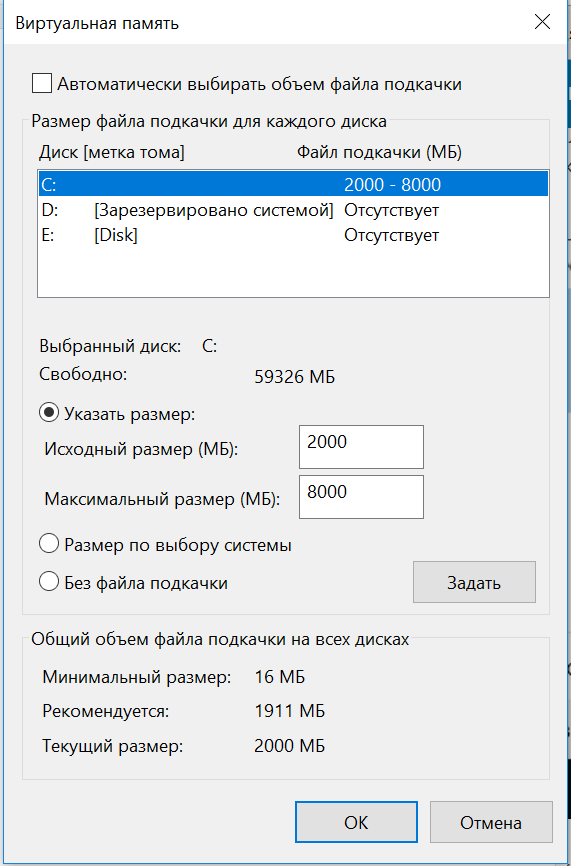 stack.imgur.com/wXkmi.png Я также сомневаюсь, написал ли это даже Марк, но я надеюсь, что нет, так как это изменит мое отношение к нему.....
stack.imgur.com/wXkmi.png Я также сомневаюсь, написал ли это даже Марк, но я надеюсь, что нет, так как это изменит мое отношение к нему.....
Между прочим, в статье есть зияющие дыры, которые, как я ошеломлен, никто не заметил, учитывая, как часто этот блог упоминается
- была выгружена на диск, будет обнаружена ЦП, но передана операционной системе для извлечения страницы с диска и ее загрузки.
Во всяком случае, вот одно не такое расплывчатое описание:
Windows не может достичь более высоких адресов, чем ЦП - это невозможно.
Независимо от того, на что способна ОС, она все равно ограничена аппаратным обеспечением, на котором она работает... потому что ОС на самом деле является самим ЦП (внутренними регистрами).
Итак, файл подкачки — это область на жестком диске, которую ЦП использует для расширения физического адресного пространства, когда он физически или архитектурно не может использовать больше оперативной памяти.
Например, в сегментированной 32-битной архитектуре x86 имеется два сегмента ОЗУ по 2 ГБ.
Один выделен ядру. Остальные 2 ГБ предназначены для пользовательского режима. Это все RAM ЦП может использовать 32 контакта DRAM, но 32-битный процесс имеет 4 ГБ, так что же делать. К счастью, процессор может использовать дополнительное хранилище, также известное как жесткий диск, для хранения дополнительных 2 ГБ страниц. Поскольку у него есть внутренние регистры
Физические места, где виртуальные страницы, на которые ссылается процесс, не должны храниться в ОЗУ. Но они должны быть где-то сохранены процессором.
ЦП не может предоставить приложению все 4 ГБ ОЗУ, но может предоставить ему 4 ГБ адреса, используя жесткий диск в качестве вторичного кэша (в действительности это все, что есть на жестком диске)
Страницы перемещаются в ОЗУ и из него с помощью внутреннего механизма подкачки, но это не то же самое, что файл подкачки. Пейджинг происходит всегда....
Суть не так уж и сложна. За последние 15 или около того лет у многих конечных пользователей создалось впечатление, что файл подкачки является неотъемлемой частью операционной системы, но это не так.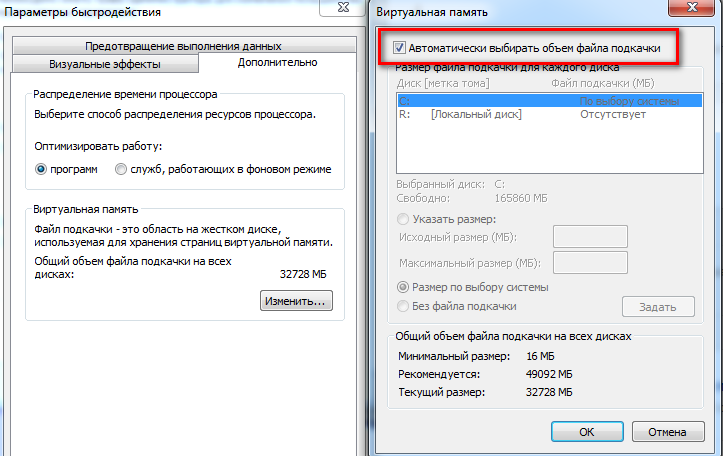 Этого никогда не было. Это заблуждение отчасти подпитывают такие корпорации, как Intel и Microsoft.
Этого никогда не было. Это заблуждение отчасти подпитывают такие корпорации, как Intel и Microsoft.
ОЗУ — это быстрое запоминающее устройство, жесткий диск — более медленное запоминающее устройство, поэтому, по сути, ОЗУ — это кеш-память 1-го уровня, а жесткий диск — 2-го уровня (без учета кеша ЦП для этой аналогии). К обоим может обращаться ЦП.
Если ЦП недостаточно оперативной памяти для хранения необходимых страниц, жесткий диск может использоваться как переполнение. Если оперативной памяти много, то ПФ избыточна.
Вплоть до Core 2 процессоры Intel имели 32-контактную шину DRAM и 32 регистра, что означало, что ЦП имел доступ к 4 ГБ ОЗУ и 4 ГБ пространства на жестком диске (файл подкачки). Это архитектурное аппаратное ограничение, а не ограничение Windows.
Всего для процессов было доступно 3,5 ГБ, поскольку таблица страниц занимает 512 МБ. Вот почему 3,5 ГБ отображаются в Windows с процессорами Intel (до Core 2). Добавьте GPU, и станет доступно еще меньше.